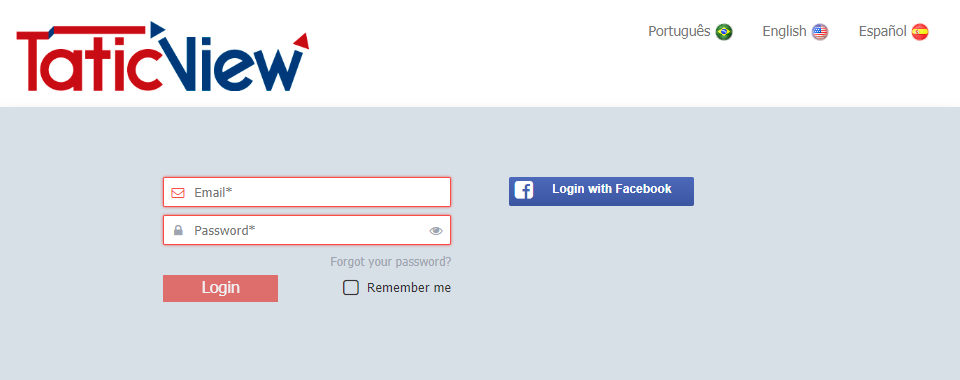|
|
| (6 intermediate revisions by the same user not shown) |
| Line 4: |
Line 4: |
| | <translate> | | <translate> |
| | <!--T:1--> | | <!--T:1--> |
| − | To recover your forgot password, use the ''Forgot your password?'' option in the login dialog. A message will be sent to the registered e-mail address with instruction on how to reset your password. | + | To recover your forgot password, use the ''Forgot your password?'' option in the login dialog. A message will be sent to the registered email address with instruction on how to reset your password. |
| | | | |
| | | | |
| Line 12: |
Line 12: |
| | | | |
| | | | |
| − | === <span id="EmailProblems">Não recebeu o email de troca se senha ? === | + | === <span id="EmailProblems">Did you not receive password change email ?=== <!--T:3--> |
| | | | |
| | + | <!--T:4--> |
| | + | If you do not found our email in your Inbox, check your junk email folder (SPAM), as some providers identify the password recovery email as spam, you may need to use webmail to access that folder. |
| | | | |
| | + | <!--T:5--> |
| | + | All emails that TaticView sends are sent by '''noreply@taticview.com'''. Search your inbox, look for the sender noreply@taticview.com. If our email is not in your inbox, please check the other folders, the message may have been moved by a spam filter or email rule, pointing to the folder with names like Spam, Junk, Junk, Items Deleted or Archive. |
| | | | |
| − | Caso não receba nosso e-mail na Caixa de entrada, verifique no lixo eletrônico (SPAM) pois, alguns provedores identificam o e-mail de recuperação de senha como spam e você só conseguirá abri-lo através do WEBMAIL. Para te ajudar, listamos abaixo o passo a passo para remover nossos e-mails através de uma configuração anti-spam em alguns dos principais provedores:
| + | <!--T:6--> |
| − | | + | If you still can't find the email in these folders, add '''noreply@taticview.com''' to your address book and request another password recovery email. |
| − |
| + | If our tips don't work, please contact our team at https://support.taticview.com/open.php and we'll help you resolve this. |
| − | | |
| − | Desabilitando o filtro anti-spam do GMail, Globomail ou iBest:
| |
| − | | |
| − | - Acesse a Caixa de Entrada e clique na opção Mais, localizada ao lado esquerdo da página.
| |
| − | - Em seguida, clique em Spam.
| |
| − | - Selecione as mensagens com o domínio contaazul.com e em seguida clique no link Não é Spam.
| |
| − | | |
| − | Após esse procedimento, todos os e-mails com o domínio da Conta Azul serão direcionados para a sua Caixa de Entrada.
| |
| − | | |
| − |
| |
| − | | |
| − | Desabilitando o filtro anti-spam do iG Mail ou Locaweb:
| |
| − | | |
| − | - Acesse a Caixa de Entrada e clique na opção Spam, localizada ao lado esquerdo da página.
| |
| − | - Selecione os e-mails com o domínio contaazul.com e clique no link Não é Spam.
| |
| − | | |
| − | Após esse procedimento, todos os e-mails com o domínio da Conta Azul serão direcionados para a sua Caixa de Entrada.
| |
| − | | |
| − |
| |
| − | | |
| − | Desabilitando o filtro anti-spam do BOL Mail:
| |
| − | | |
| − | - Acesse a Caixa de Entrada e clique na opção Quarentena, localizada ao lado esquerdo da página.
| |
| − | - Selecione as mensagens com o domínio contaazul.com e em seguida clique no link Não é Spam.
| |
| − | | |
| − | Após esse procedimento, todos os e-mails com o domínio da Conta Azul serão direcionados para a sua Caixa de Entrada.
| |
| − | | |
| − |
| |
| − | | |
| − | Desabilitando o filtro anti-spam do Terra Mail:
| |
| − | | |
| − | - Acesse a Caixa de Entrada e clique na opção Configurações, localizada ao lado esquerdo da página.
| |
| − | - Em seguida, clique em Configurações do E-mail Protegido.
| |
| − | - Desabilite a opção Superbloqueio de mensagens e logo em seguida clique em Editar, apresentado na frente da frase Link de endereços/domínios bloqueados.
| |
| − | - Verifique se existe algum e-mail com domínio contaazul.com adicionado na lista de remetentes bloqueados e, caso exista, retire-o da listagem.
| |
| − | | |
| − | Após esse procedimento, todos os e-mails com o domínio da Conta Azul serão direcionados para a sua Caixa de Entrada.
| |
| − | | |
| − | | |
| − | xxxxxxxxxxxxxxxxxxxxxxxxxxxxxxxx
| |
| − | | |
| − | | |
| − | Procure um e-mail com o assunto "Código de verificação do Google" na sua Caixa de entrada. Se você não usa o Gmail, verifique a caixa de entrada do endereço de e-mail usado para fazer login na sua conta. Se você usa o Gmail, verifique a caixa de entrada do endereço de e-mail de recuperação que você forneceu ao se inscrever no Gmail. Se você não enviou um endereço de e-mail de recuperação, tente outra forma de recuperar sua conta.
| |
| − | Você terá que responder a algumas perguntas para confirmar que a conta é realmente sua. Faça isso da melhor forma possível.
| |
| − | Se você estiver com problemas, siga as dicas para concluir as etapas de recuperação de conta.
| |
| − | Verifique suas pastas de spam ou de lixo eletrônico. É possível que o e-mail que tentamos enviar a você tenha sido bloqueado por um filtro de spam ou de lixo eletrônico do seu sistema de e-mail. Procure um e-mail do Google com o assunto "Código de verificação do Google". Se você não encontrar o e-mail nessas pastas, adicione noreply@google.com ao seu catálogo de endereços e solicite outro e-mail de assistência para senhas.
| |
| − | Ainda não recebeu o e-mail? Entre em contato com seu provedor de e-mail. Se você ainda não recebeu um link de redefinição de senha após adicionar "noreply@google.com" ao seu catálogo de endereços ou à lista de permissões do filtro de spam, entre em contato com seu provedor de e-mail. Informe que não é possível receber e-mails do endereço "noreply@google.com".
| |
| − | | |
| − | | |
| − | xxxxxxxxxxxxxxxxxxxxxxxxxxxxxxxxxxxxx
| |
| − | | |
| − | | |
| − | | |
| − | | |
| − | Caso você não consiga visualizar as nossas mensagens, siga essas dicas:
| |
| − | | |
| − | 1. Faça uma busca em sua caixa de e-mails, procure pelo remetente ingresso@ingresso.com. Se o nosso e-mail não estiver na caixa de entrada, verifique as outras pastas, a mensagem pode ter sido movida por um filtro de spam ou regra de e-mail, direcionando para a pasta de Spam, Indesejadas, Lixo, Itens Apagados, Arquivo ou E-mail secundário.
| |
| − | | |
| − | 2. Se você solicitou um e-mail de redefinição de senha, confira se o e-mail digitado na página de redefinição está correto e tente mais uma vez. Caso você não tenha mais acesso ao e-mail inicialmente cadastrado, entre em contato com nossa equipe através desse link ou consulte instruções para desativar seu cadastro: Como desativar sua conta
| |
| − | | |
| − | 3. Talvez você precise entrar em contato com seu provedor de serviço de e-mail para receber ajuda. Aqui estão algumas configurações úteis que ajudarão você a visualizar as nossas mensagens:
| |
| − | | |
| − | • Se você utiliza Hotmail, ao abrir seu e-mail, por favor vá em "Configurações" clique em "Opções", depois em "Impedindo lixo eletrônico" e lá embaixo clicar em "Remetentes bloqueados" verifique se estamos incluídos. Se estivermos, basta clicar em "Remover da lista". E adicioná-lo acima, em "Remetentes confiáveis". Favor também verificar seu e-mail secundário.
| |
| − | • Se utiliza Gmail, vá em "Configurações", clique em "Caixa de entrada", selecione todas as categorias e clique em "Salvar". Saia do e-mail e entre novamente, essas ações permitirão a visualização das nossas mensagens que podem estar na pasta "Promoções" ou "Todos os e-mails".
| |
| − | | |
| − | 4. Se essas dicas não surtirem efeito, entre em contato com a nossa equipe. É importante ressaltar que, caso a nossa equipe confirme que os e-mails estão sendo enviados corretamente para o seu endereço eletrônico, somente o seu provedor poderá ajudá-lo.
| |
| − | | |
| | | | |
| | + | <!--T:7--> |
| | + | In addition, we've listed below some links from Gmail and Outlook that help resolve this issue on these platforms. |
| | | | |
| | + | <!--T:8--> |
| | + | * Gmail: https://support.google.com/mail/answer/7015314?hl=en |
| | + | * Outlook: https://support.microsoft.com/en-us/office/email-is-missing-from-your-outlook-com-inbox-c70b4a9a-caa5-4e8c-a88a-3372215af25e |
| | </translate> | | </translate> |
To recover your forgot password, use the Forgot your password? option in the login dialog. A message will be sent to the registered email address with instruction on how to reset your password.
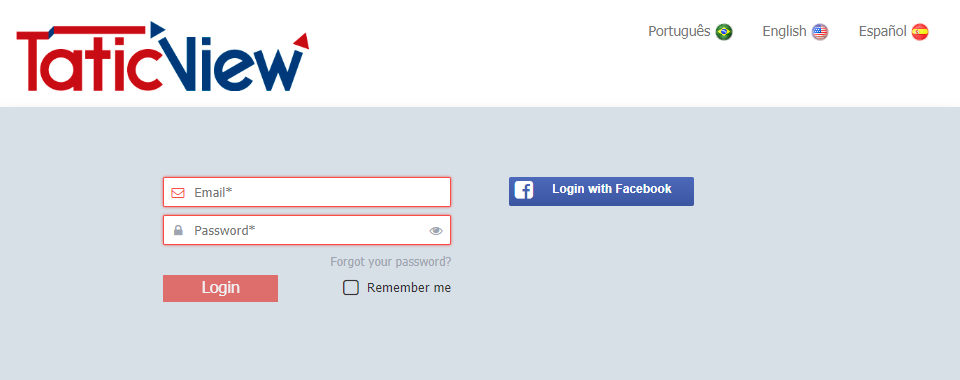
Did you not receive password change email ?
If you do not found our email in your Inbox, check your junk email folder (SPAM), as some providers identify the password recovery email as spam, you may need to use webmail to access that folder.
All emails that TaticView sends are sent by noreply@taticview.com. Search your inbox, look for the sender noreply@taticview.com. If our email is not in your inbox, please check the other folders, the message may have been moved by a spam filter or email rule, pointing to the folder with names like Spam, Junk, Junk, Items Deleted or Archive.
If you still can't find the email in these folders, add noreply@taticview.com to your address book and request another password recovery email.
If our tips don't work, please contact our team at https://support.taticview.com/open.php and we'll help you resolve this.
In addition, we've listed below some links from Gmail and Outlook that help resolve this issue on these platforms.